In Windchill Workspace speichern (Creo Elements/Direct Drafting)
Der folgende Abschnitt beschreibt die Aktion In Workspace speichern.
In einer Windows-Sitzung oder einer Sitzung mit gemischter Benutzeroberfläche von Creo Elements/Direct Drafting rufen Sie die Aktion auf, indem Sie die Befehlsfolge > auswählen.
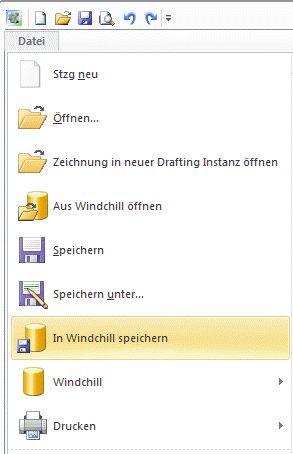
Oder im Menü > in der Fluent-Sitzung, wie in der folgenden Grafik dargestellt:
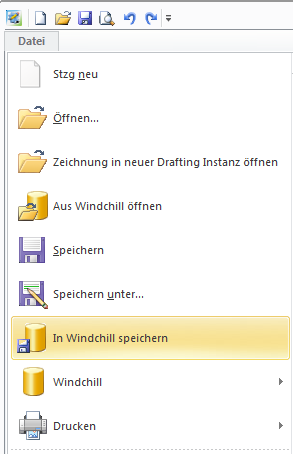
Wählen Sie in einer klassischen Creo Elements/Direct Drafting Sitzung die Befehlsfolge > > aus.
Wenn Sie die Aktion In Workspace speichern aufrufen, greift das System zuerst auf den Speicherort zu, in dem zuletzt ein Objekt gespeichert wurde. Sie können jedoch auch andere Serverspeicherorte durchsuchen.
Standardmäßig werden mit dem Befehl In Workspace speichern Dateien in den Workspace des Windchill Servers hochgeladen.